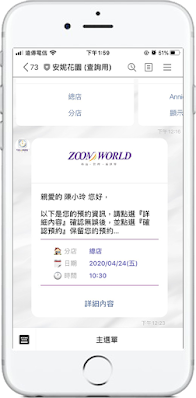傳送顧客預約資訊連結(Flex Message)
| ■ 說明 |
Flex Messager 簡單來說,是一種可自由客製化版面的對話介面,i-so POS也將其運用在顧客預約資訊的通知 (透過LINE訊息),將LINE對話框做區塊排版,讓顧客更能快速的掌握訊息重點,如下圖所示:
此訊息格式需以〝電腦版POS〞操作發送,由網頁版發送的預約提醒訊息僅支援純文字格式
| ■ 操作方法 |
(1) 字數盡可能精簡 (若有其他想傳遞給顧客的資訊,可放置於顧客預約資訊連結中,請參考此篇)
(2) 基本上不需要加入「店點」、「日期」、「時間」與「顧客預約資訊連結」的相關參數,因為Flex版本的預約提醒訊息原本就會包含這些資訊
2.欲傳送Flex版本的預約提醒/預約最後確認訊息給顧客,需要針對〝特定一筆〞預約發送LINE訊息,目前支援透過以下3種方式發送,請先依照任一方式操作,進入訊息發送畫面:
在要傳送提醒/確認訊息的顧客預約按右鍵→「傳送」→「LINE」
(2) 主畫面預約清單
先將預約表切換為清單方式呈顯,點選畫面左上方的顯示方框→「清單」
(3) 未結帳/預約紀錄清單
點選主畫面下方工具列的「資料查詢」→「未結帳/預約紀錄清單」
4.點選「訊息腳本」,選擇步驟1建立好的腳本

5.選擇訊息腳本後,系統會自動帶入腳本內容,您可以依需求選擇是否要使用表情符號 (預設為勾選),確認沒問題後,點選「開始發送」

2.若您希望您的「預約提醒(Flex Message)」可以支援由系統每天在固定時段自動發送,例如:
傳送顧客預約資訊連結
顧客確認預約資訊
傳送顧客預約最後確認連結
顧客預約資訊連結頁面設定
查詢LINE官方帳號訊息使用量
一、每天同一時間自動發送預約提醒訊息給隔天有預約的顧客
二、每天同一時間自動發送星級評分連結給前一天有消費的顧客
| ■ 延伸閱讀 |
顧客確認預約資訊
傳送顧客預約最後確認連結
顧客預約資訊連結頁面設定
查詢LINE官方帳號訊息使用量